갤럭시의 화면을 일정 시간 사용하지 않으면 자동으로 꺼지게 설정되어 있으며 화면이 자동으로 꺼지는 시간의 기본값은 30초로 되어 있습니다.
화면 자동 꺼짐을 방지하기 위해서는 디스플레이 대기 시간을 조절하면 되는데, 스마트폰으로 영상을 보거나 웹서핑을 할 때와 같이 사용자가 스마트폰을 주시하고 있는 경우에는 Smart Stay(스마트 스테이) 기능을 사용해 화면 꺼짐을 방지할 수 있습니다.
반대로 스마트폰을 그대로 둔 채 화면이 유지되게 하고 싶다면 디스플레이 대기 시간을 최대로 늘려 화면을 유지할 수 있습니다.
갤럭시에서 지원하는 디스플레이 대기 시간은 최대 10분이기 때문에 아이폰처럼 무제한으로 화면을 유지하고 싶다면 따로 앱을 사용해야 합니다.
목차
Smart Stay 기능으로 화면 꺼짐 방지하기
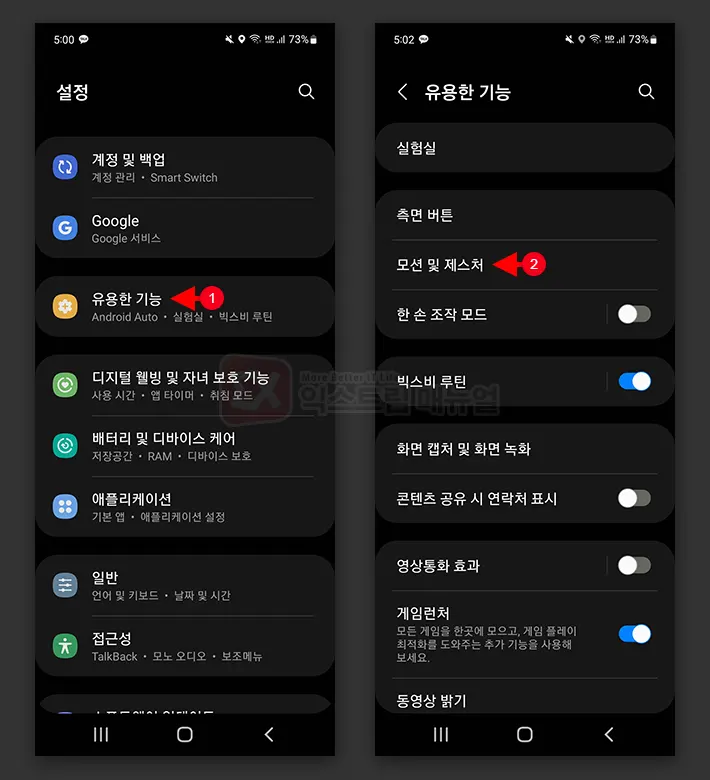
1. 갤럭시 설정으로 이동한 다음 유용한 기능 > 모션 및 제스처를 선택합니다.
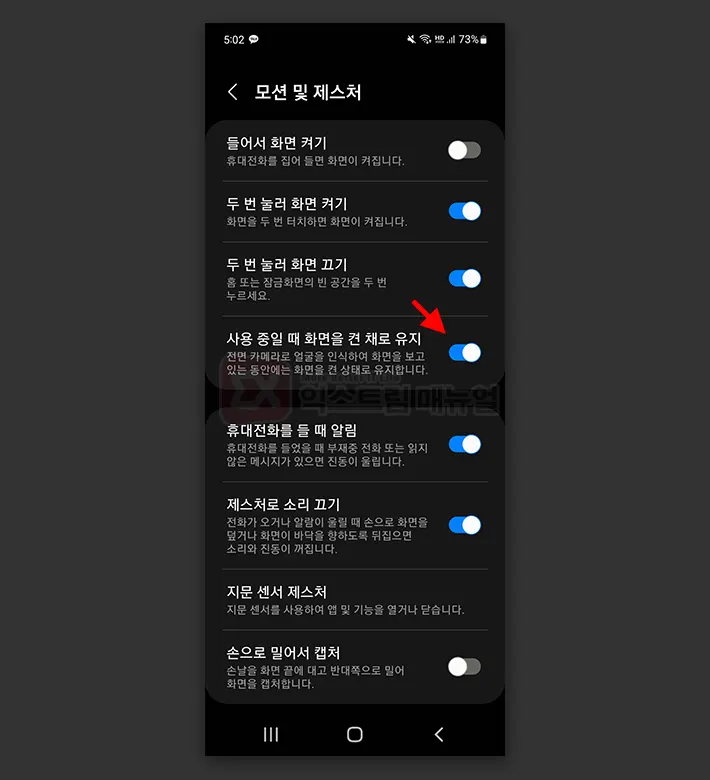
2. ‘사용 중일 때 화면을 켠 채로 유지’ 옵션을 켬으로 변경합니다.
※ 전면 카메라로 사용자의 얼굴을 인식해서 화면을 보고 있는 동안 디스플레이 화면을 켠 상태로 유지하는 옵션으로 화면을 정중앙에서 바라볼 때 잘 인식합니다.
하지만 비스듬히 누워서 스마트폰을 볼 경우 전면 카메라가 사용자의 얼굴을 잘 인식하지 못할 수도 있는 단점이 있습니다.
갤럭시 디스플레이 대기 시간 설정하기
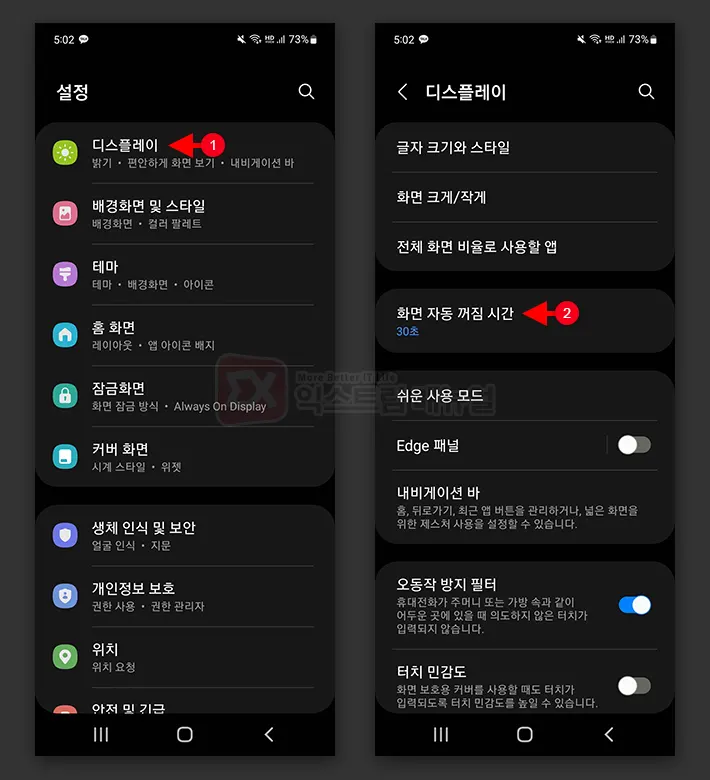
1. 갤럭시 설정 > 디스플레이로 이동한 다음 화면 자동 꺼짐 시간 옵션을 선택합니다.
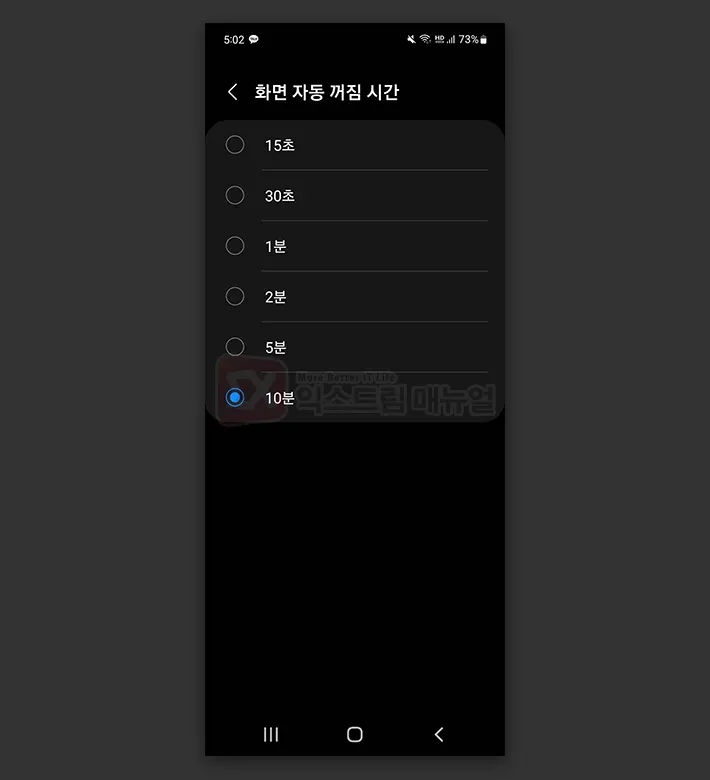
2. 화면 자동 꺼짐 시간을 15초, 30초, 1분, 2분, 5분, 10분 중 하나를 선택해 지정할 수 있습니다.
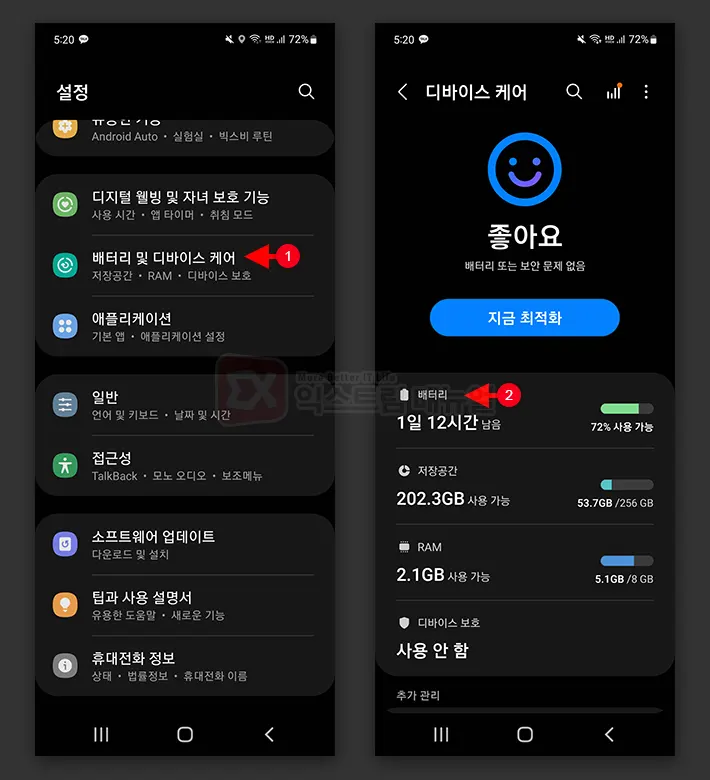
※ 만일 화면 꺼짐 시간을 10분으로 설정했음에도 설정이 30초로 변경되거나 지정한 시간보다 빨리 꺼지는 경우는 절전모드와 배터리 최적화 옵션을 꺼야합니다.
3. 설정 > 배터리 및 디바이스 케어로 이동한 다음 배터리를 선택합니다.
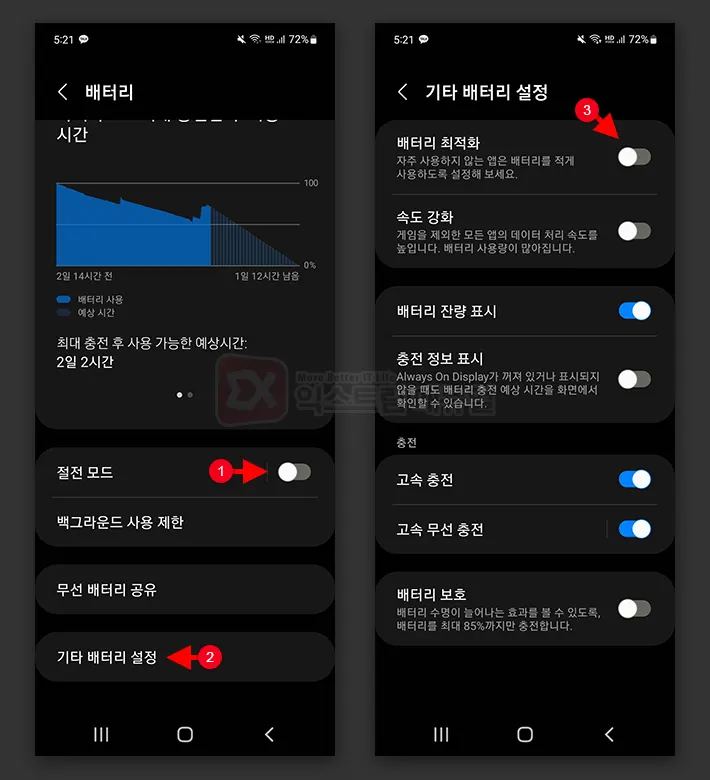
4. 배터리 화면에서 절전 모드가 켜져있는지 확인합니다. 만일 옵션이 켜져있다면 끔으로 변경합니다.
5. 기타 배터리 설정을 선택한 후 배터리 최적화 옵션을 끔으로 변경합니다.
화면 꺼짐 방지 – Screen ON 앱 활용하기
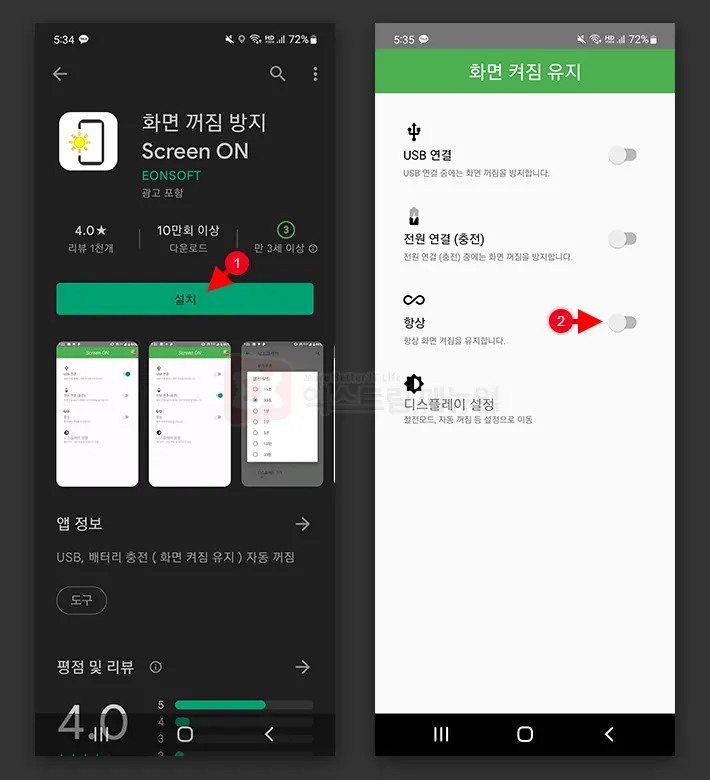
1. 플레이 스토어에서 화면 꺼짐 방지 Screen ON 앱을 설치합니다.
2. 앱을 실행한 다음 화면 켜짐 유지 항목에서 ‘항상’ 옵션을 켬으로 변경합니다.
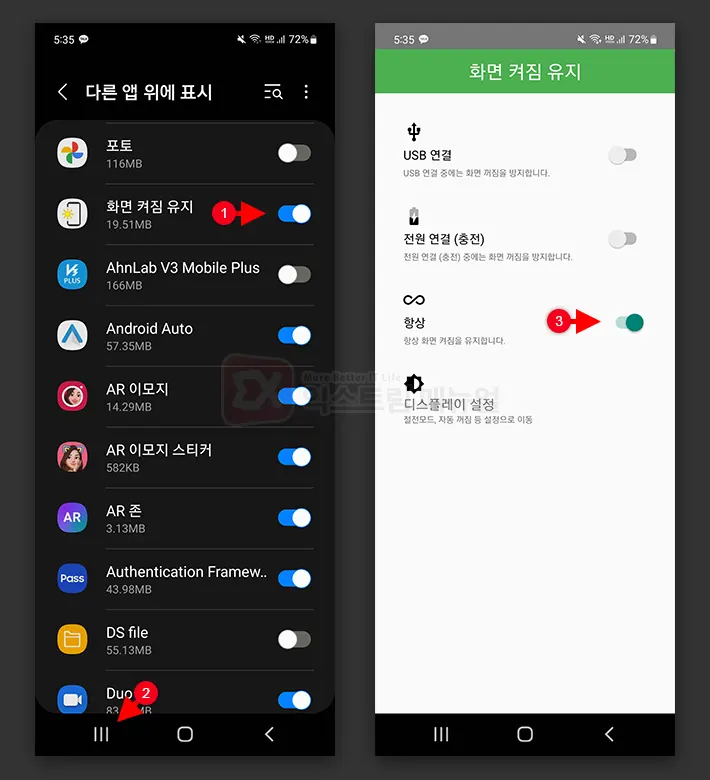
3. 최초 설정시 다른 앱 위에 표시 권한을 활성화해야 합니다.
4. 권한 설정 후 다시 화면 꺼짐 방지 Screen ON 앱으로 돌아와 ‘항상’ 옵션을 활성화합니다.
※ 화면 꺼짐 방지 앱을 설정하면 사용자가 직접 전원 버튼을 눌러 화면을 끄지 않는 이상 배터리가 다 닳을 때 까지 화면이 꺼지지 않으니 참고하시길 바랍니다.



